Sie möchten den beliebten Webbrowser Firefox nutzen, wissen aber nicht genau, wie Sie ihn sicher auf Ihrem Windows-Computer installieren können? Als Experte für “Shock Naue” – Ihr Portal für spannende Entdeckungen rund um Deutschland – führe ich Sie heute durch den Prozess. Mit einer klaren Schritt-für-Schritt-Anleitung und wertvollen Tipps stellen wir sicher, dass Sie Firefox mühelos und vor allem sicher installieren. Entdecken Sie mit uns, wie Sie den Weg ins digitale Deutschland ebnen und dabei bestens geschützt sind.
Die Bedeutung eines sicheren Downloads für Ihr digitales Erlebnis
Bevor wir uns den technischen Details widmen, ist es wichtig zu verstehen, warum ein sicherer Firefox Download unerlässlich ist. Das Internet ist voller Informationen und Möglichkeiten, aber auch potenzieller Risiken. Durch die Wahl des richtigen Download-Pfades und das Befolgen von Sicherheitshinweisen schützen Sie Ihren Computer vor Malware, Viren und unerwünschter Software. Ein sicheres Surferlebnis beginnt bereits bei der Installation Ihres Webbrowsers.
Methode 1: Der direkte Download von Mozillas offizieller Seite
Dies ist die gebräuchlichste und sicherste Methode, um Firefox unter Windows zu firefox sicher herunterladen.
Voraussetzungen:
- Ein funktionierender Internetzugang.
- Ein bereits installierter Webbrowser (wie z. B. Microsoft Edge, der standardmäßig unter Windows enthalten ist).
Schritt-für-Schritt-Anleitung:
Besuchen Sie die offizielle Firefox-Download-Seite: Öffnen Sie einen beliebigen Webbrowser auf Ihrem Computer und navigieren Sie zur offiziellen Download-Seite von Mozilla. Geben Sie dazu die folgende Adresse in die Adressleiste ein:
https://www.mozilla.org/firefox/browsers/desktop/windows/. Achten Sie darauf, dass Sie sich auf der offiziellen Seite von Mozilla befinden, um sicherzustellen, dass Sie die Originalsoftware herunterladen. Firefox Download-Schaltfläche fx141
Firefox Download-Schaltfläche fx141Klicken Sie auf “Jetzt herunterladen”: Auf der Webseite finden Sie eine prominente Schaltfläche mit der Aufschrift “Jetzt herunterladen”. Klicken Sie darauf. Firefox erkennt automatisch Ihre Betriebssystemversion und bietet Ihnen die entsprechende Installationsdatei an.
Bestätigen Sie den Download und starten Sie die Installation:
- Bei Microsoft Edge: In der Download-Benachrichtigungsleiste von Microsoft Edge erscheint eine Aufforderung. Klicken Sie auf die Schaltfläche “Datei öffnen”, um den Installationsvorgang direkt zu starten.
- Bei anderen Browsern: Wenn Sie einen anderen Browser verwenden, müssen Sie die Setup-Datei möglicherweise zuerst auf Ihrem Computer speichern. Öffnen Sie dann die heruntergeladene Datei manuell. Möglicherweise erhalten Sie eine Sicherheitswarnung; klicken Sie in diesem Fall auf “Öffnen” oder “Ausführen”, um fortzufahren.
Bestätigen Sie die Benutzerkontensteuerung (UAC): Windows verfügt über eine Funktion namens Benutzerkontensteuerung (User Account Control, UAC), die Sie vor potenziell schädlichen Änderungen an Ihrem System schützt. Möglicherweise öffnet sich ein Fenster, das Sie fragt, ob Sie zulassen möchten, dass die Firefox-Installer-App Änderungen an Ihrem Gerät vornimmt. Klicken Sie auf “Ja”, um die Installation zu autorisieren.
 Firefox Installer Benutzerkontensteuerung win10
Firefox Installer Benutzerkontensteuerung win10Wichtiger Hinweis zur Installation:
- Wenn Sie den Installer mit Administratorrechten ausführen und auf “Nein” klicken oder den Dialog abbrechen, oder wenn Sie als Benutzer ohne Administratorrechte installieren, wird Firefox in Ihrem persönlichen Benutzerverzeichnis installiert (
C:Users<Ihr Benutzername>AppDataLocalMozilla Firefox). In diesem Fall ist Firefox nur für Ihr Benutzerkonto verfügbar. - Um Firefox für alle Nutzer Ihres Computers verfügbar zu machen, sollte die Installation idealerweise im Verzeichnis Programme (bzw. Program Files) erfolgen. Dies geschieht in der Regel, wenn Sie die Standardeinstellungen während der Installation beibehalten.
- Wenn Sie den Installer mit Administratorrechten ausführen und auf “Nein” klicken oder den Dialog abbrechen, oder wenn Sie als Benutzer ohne Administratorrechte installieren, wird Firefox in Ihrem persönlichen Benutzerverzeichnis installiert (
Warten Sie auf den Installationsfortschritt: Der Installationsvorgang wird nun gestartet. Ein Fortschrittsbalken zeigt Ihnen den aktuellen Status an. Bitte haben Sie Geduld, bis die Installation vollständig abgeschlossen ist.
 Installationsfortschritt fx142
Installationsfortschritt fx142Erste Einrichtung und Willkommensseite: Sobald die Installation abgeschlossen ist, öffnet sich Firefox automatisch. Sie werden mit einer Willkommensseite begrüßt, auf der Sie die Nutzungsbedingungen und Datenschutzhinweise einsehen können. Hier haben Sie auch die Möglichkeit, die Diagnose- und Interaktionsdaten zu verwalten. Möglicherweise sehen Sie auch eine Option zum “Firefox bereinigen”, falls Sie Firefox bereits zuvor installiert hatten. Dies kann nützlich sein, um Add-ons und Einstellungen auf einen Standardzustand zurückzusetzen.
 Installation Willkommensseite fx143
Installation Willkommensseite fx143Abschließen der Einrichtung: Klicken Sie auf “Weiter” und folgen Sie den weiteren Anweisungen auf dem Bildschirm, um die Einrichtung abzuschließen oder zu überspringen.
Nach diesen Schritten ist Firefox sicher herunterladen und auf Ihrem Windows-Computer installiert. Das Firefox-Symbol erscheint nun auf Ihrem Desktop. Ein Doppelklick darauf öffnet den Browser, und Sie können sofort mit dem Surfen im Internet beginnen.
Methode 2: Installation aus dem Microsoft Store (Windows 10/11)
Für Nutzer von Windows 10 und Windows 11 bietet der Microsoft Store eine weitere bequeme und sichere Möglichkeit, Firefox zu beziehen.
Schritt-für-Schritt-Anleitung:
Öffnen Sie den Microsoft Store: Klicken Sie auf das Windows-Symbol in Ihrer Taskleiste und geben Sie “Microsoft Store” in die Suchleiste ein. Wählen Sie dann die Microsoft Store App aus den Suchergebnissen.
Suchen Sie nach Firefox: Innerhalb des Microsoft Stores nutzen Sie die Suchleiste am oberen Rand, um nach “Firefox” zu suchen. Drücken Sie die Eingabetaste.
Wählen Sie Mozilla Firefox aus: In der Ergebnisliste der verfügbaren Apps wählen Sie Mozilla Firefox aus.
Starten Sie den Download: Klicken Sie auf die Schaltfläche “Herunterladen”. Der Microsoft Store kümmert sich um den Rest des Installationsprozesses.
Diese Methode ist besonders empfehlenswert, da Apps aus dem Microsoft Store von Microsoft auf Sicherheit und Qualität geprüft werden.
Für weitere Details können Sie auch die offizielle Mozilla-Hilfeseite Firefox aus dem Microsoft Store auf Windows herunterladen konsultieren.
Häufige Probleme und Lösungen
Manchmal kann es bei der Installation von Software zu Problemen kommen. Hier sind einige Lösungsansätze für häufig auftretende Schwierigkeiten:
- Firefox als Standardbrowser festlegen: Wenn Sie Firefox nach der Installation nicht als Ihren primären Browser nutzen können, finden Sie Hilfe unter Firefox als Ihren Standardbrowser festlegen.
- Firefox startet nicht: Wenn der Browser nach der Installation nicht reagiert, ist die Seite Firefox startet nicht möglicherweise hilfreich.
- Allgemeine Fehlersuche: Für weitere allgemeine Probleme mit Firefox bietet die Seite Allgemeine Fehlersuche detaillierte Anleitungen.
- Warnung vor “Download gefährlicher Dateien”: Sollten Sie unter Windows eine Warnung erhalten, dass Sie eine potenziell gefährliche Datei herunterladen, finden Sie die Erklärung und Lösung unter Warum erhalten Sie beim Herunterladen von Firefox unter Windows die Warnung vor einem „Download gefährlicher Dateien“?.
Sollten Sie weiterhin Probleme haben, steht Ihnen unsere Gemeinschaft freiwilliger und ehrenamtlicher Helfer gerne zur Seite.
Mit diesen Anleitungen sind Sie bestens gerüstet, um Firefox sicher und unkompliziert auf Ihrem Windows-Computer zu installieren. Nun können Sie die vielfältigen Möglichkeiten des Internets mit einem schnellen, sicheren und datenschutzfreundlichen Browser erkunden. Viel Spaß beim Entdecken!

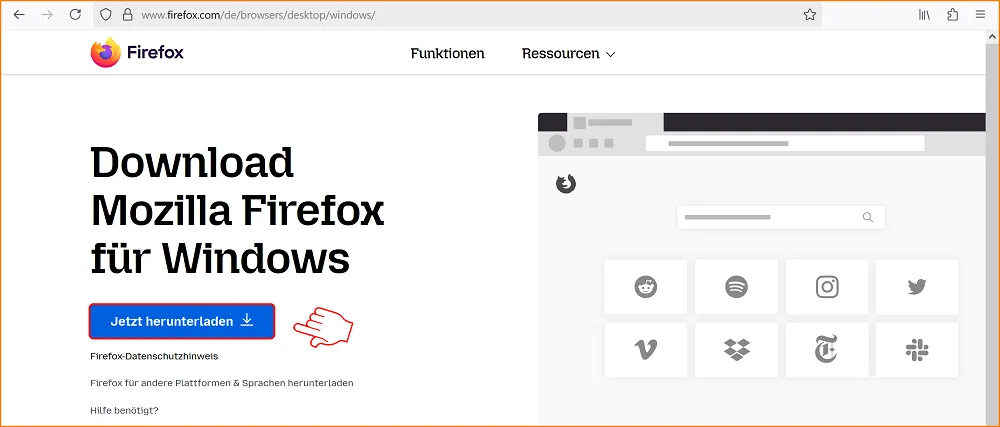
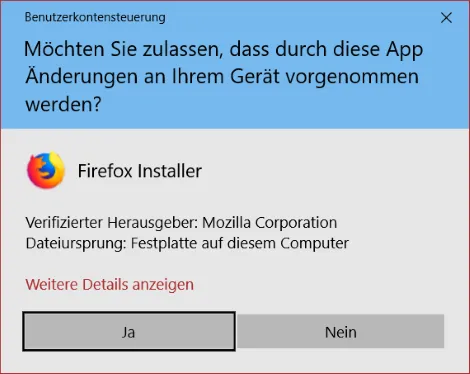 Firefox Installer Benutzerkontensteuerung win10
Firefox Installer Benutzerkontensteuerung win10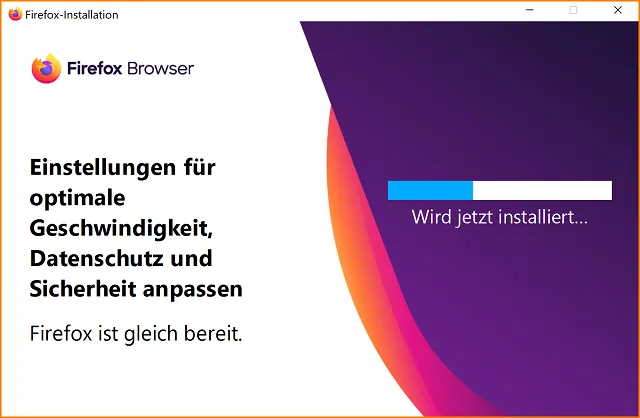 Installationsfortschritt fx142
Installationsfortschritt fx142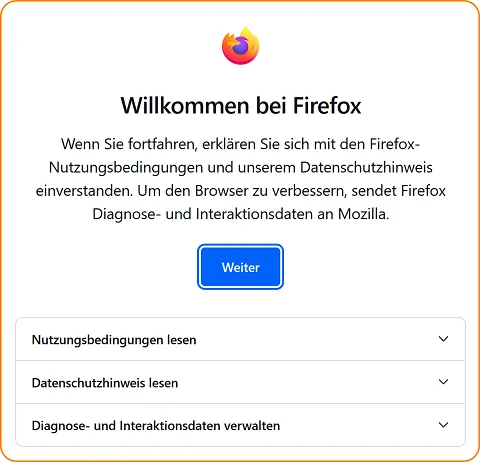 Installation Willkommensseite fx143
Installation Willkommensseite fx143